บทช่วยสอนนี้มีคำแนะนำในการแก้ไขข้อผิดพลาดต่อไปนี้ใน Remote Desktop Service License Diagnoser: "License Server is not available. ซึ่งอาจเกิดจากปัญหาการเชื่อมต่อเครือข่าย บริการ Remote Desktop Licensing หยุดทำงานบนใบอนุญาต เซิร์ฟเวอร์หรือ RD Licensing ไม่ได้รับการติดตั้งบนคอมพิวเตอร์อีกต่อไป" หลังจากเปลี่ยนชื่อเซิร์ฟเวอร์ 2016 ด้วย Remote Desktop Licenses ติดตั้ง
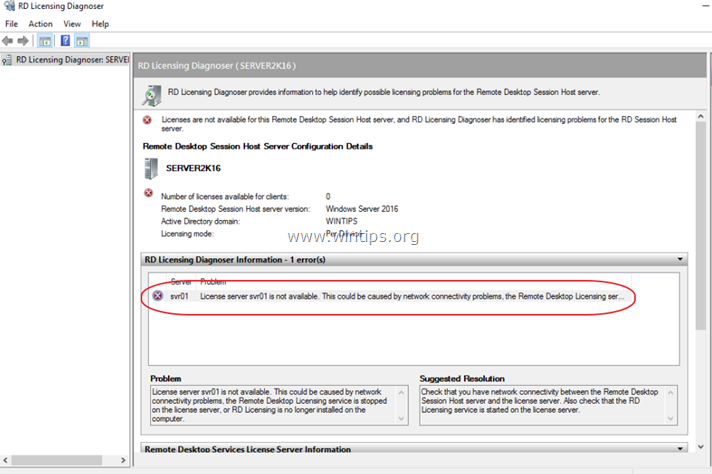
วิธีแก้ไข: License Server ไม่พร้อมใช้งานหลังจากเปลี่ยนชื่อ RDS License Server 2016
วิธีที่ 1 FIX License Server ไม่พร้อมใช้งานบน Standalone RD Licensing Server
หากเซิร์ฟเวอร์ RD Licensing ของคุณเป็นแบบสแตนด์อโลน (ไม่ได้เป็นส่วนหนึ่งของการปรับใช้ RDS) ให้เปลี่ยนชื่อเซิร์ฟเวอร์การออกใบอนุญาตในนโยบายกลุ่ม:
1. เปิดตัวแก้ไขนโยบายกลุ่ม ในการทำเช่นนั้น:
1. พร้อมกันกด Windows
+ R ปุ่มเพื่อเปิดกล่องคำสั่งเรียกใช้
2. พิมพ์ gpedit.msc แล้วกด เข้า.

2. ในตัวแก้ไขนโยบายกลุ่ม ให้ไปที่:
- คอมพิวเตอร์ Configuration\Administrative Templates\Windows Components\ Remote Desktop Services\Remote Desktop Session Host\Licensing
3. ที่บานหน้าต่างด้านขวาดับเบิลคลิกที่ ใช้ Remote License Servers. ที่ระบุ.
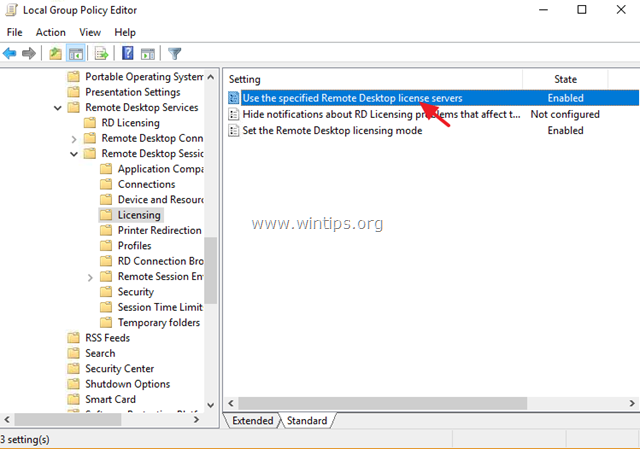
4. ที่ 'สิทธิ์การใช้งานเซิร์ฟเวอร์' พิมพ์ชื่อเซิร์ฟเวอร์ใหม่และคลิก ตกลง.
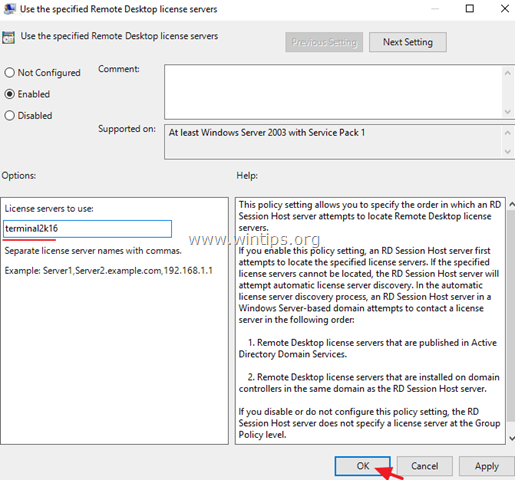
5. เรียกใช้ RD Licensing Diagnoser อีกครั้ง ปัญหาควรจะหายไป *
* บันทึก: ในบางกรณี จำเป็นต้องรีสตาร์ทเซิร์ฟเวอร์ RD Licensing
วิธีที่ 2 FIX License Server ไม่พร้อมใช้งานบนเซิร์ฟเวอร์การให้สิทธิ์การใช้งาน RD ที่ไม่ใช่แบบสแตนด์อโลน
หากเซิร์ฟเวอร์ Remote Desktop Licensing ของคุณไม่ใช่แบบสแตนด์อโลน (เป็นส่วนหนึ่งของคอลเล็กชันการปรับใช้ RDS) คุณต้องเปลี่ยนชื่อเซิร์ฟเวอร์การออกใบอนุญาตใน Server Manager:
1. เปิดตัวจัดการเซิร์ฟเวอร์
2. ไปที่ บริการเดสก์ท็อประยะไกล –> ภาพรวม –> งาน –> แก้ไขคุณสมบัติการปรับใช้
3. คลิกที่ปุ่ม ใบอนุญาต RD แท็บ
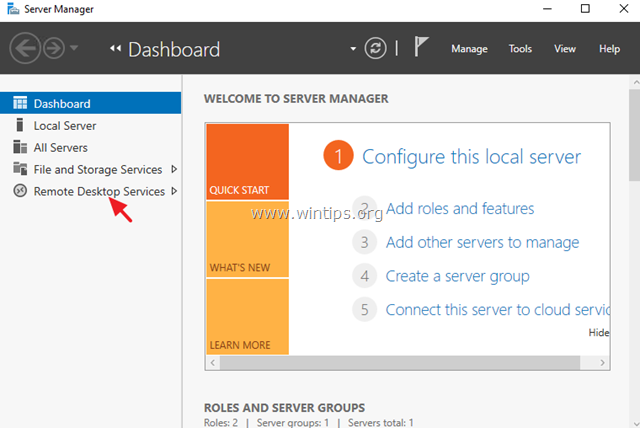
4. พิมพ์ชื่อเซิร์ฟเวอร์ใหม่และคลิก ตกลง.
แค่นั้นแหละ! แจ้งให้เราทราบหากคู่มือนี้ช่วยคุณโดยแสดงความคิดเห็นเกี่ยวกับประสบการณ์ของคุณ โปรดกดไลค์และแชร์คู่มือนี้เพื่อช่วยเหลือผู้อื่น